3維軟件一般都具有分層渲染的功能,以便對模型或者動畫里面的某個部分或者某些部分做其他的操作,當然C4D軟件也不例外,只是它的名字是對象緩存,這樣它可以很好的配合后期軟件來完成其他的操作,方便快捷,一起來看看怎么操作吧!
1、首先,我是使用C4D軟件 R16版本里自帶的一個顏料桶的場景來進行說明的,其他場景同樣適用。
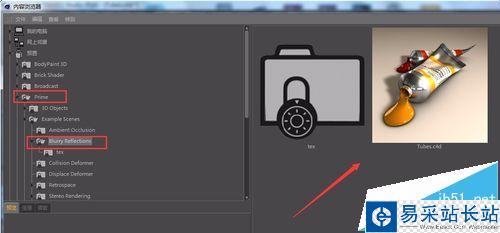

2、然后,在這里我是想把顏料管外面流出的顏料提取出來,以便在后期軟件中更快捷的更換顏色(你可以根據自己的場景的需要來進行提取自己需要的元素)。在場景中點選要提取的元素,在右側的對象欄中找到相對應的模型,然后右擊添加合成標簽。

3、接下來,對合成標簽進行設置,打開對象緩存,然后將啟用打開設置緩存的ID號。
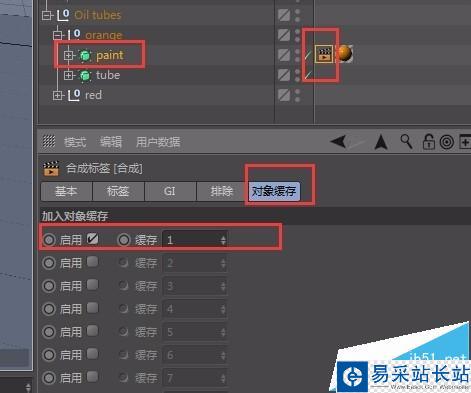
4、然后,打開渲染設置,在多通道渲染中添加對象緩存,并設置群組ID(這里設置的ID號要與上一步設置的ID號一致,這樣才能正確的渲染)。


5、同樣的方法,把紅色的溢出顏料也做對象緩存處理。


6、設置完成后,打開渲染設置(快捷鍵是ctrl+B),然后設置要渲染圖像的大小,文件格式是否帶有alpha通道等信息,主要的是設置多通道渲染的保存文件路徑,文件格式(盡量不要使用默認的photo格式要是深度不夠的話容易渲染出全黑的圖片)。
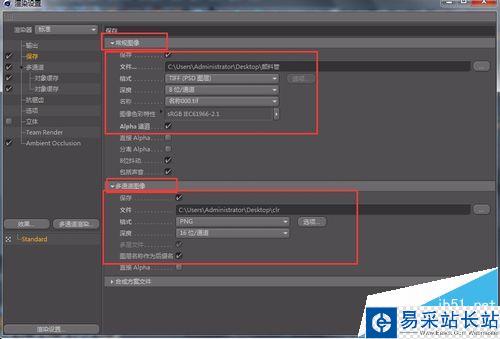
7、然后,shift+R,到圖片查看器里渲染即可,這時候你可以看到查看器里面層選項里有對象緩存的元素。

8、渲染完成后,在指定的文件夾中找到渲染出來的文件,然后放到ae等合成軟件中,然后利用蒙版等工具提取出來緩存出來的元素,再利用色相/飽和度等濾鏡做顏色調整等其他操作。


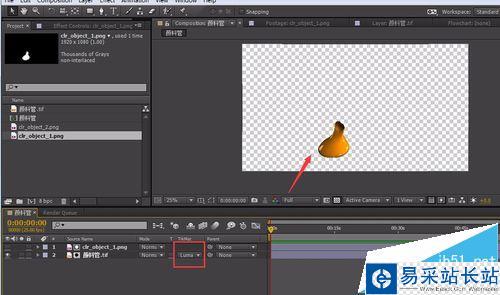
新聞熱點
疑難解答